
Contente
Agora existe uma maneira muito fácil de transferir as playlists do Spotify para o Apple Music e isso requer muito pouco esforço. Veja como fazer isso.
Recentemente, conversamos sobre as diferentes maneiras de obter suas playlists do Spotify no Apple Music, e não foi tão fácil quanto parecia, já que a Apple não tem um recurso interno que permite aos usuários migrar suas músicas do Spotify para o Apple Music. .
No entanto, foi lançada uma nova ferramenta de terceiros que torna o processo tão fácil quanto o que vimos até agora.
O aplicativo é chamado Mover para o Apple Music e está disponível apenas no OS X. É muito mais fácil de usar do que outras soluções que usamos, incluindo o S.t.A.M.P., que tem sido a melhor solução automatizada até agora, mas importando listas do Spotify usando o S.t.A.M.P. requer a exportação das listas de reprodução em um arquivo .CSV primeiro, e não é tão automatizado quanto deveria.
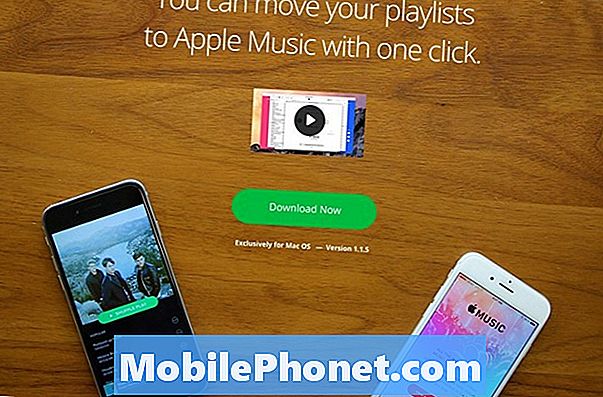
Com o Move to Apple Music, o processo para transferir playlists do Spotify para o Apple Music é muito mais fácil e rápido, e o aplicativo também funciona com as listas de reprodução do Rdio.
Se você deseja mudar para o Apple Music do Spotify, veja como transferir suas playlists do Spotify para o Apple Music da maneira mais fácil.
Importando listas de reprodução do Spotify para o Apple Music
Novamente, já discutimos algumas maneiras de transferir as listas de reprodução do Spotify para o Apple Music, mas a maneira mais fácil de fazer isso é usar o novo aplicativo Mover para o Apple Music que você pode baixar no seu Mac.
Infelizmente, não é grátis usar, já que custa US $ 4,99 para fazer o download, mas considerando que levaria horas (potencialmente) para recriar playlists no Apple Music, gastar US $ 4,99 para economizar todo esse tempo provavelmente vale a pena para você. Além disso, ainda não descobrimos uma alternativa gratuita fácil de usar.
Em qualquer caso, depois de baixar e instalar o aplicativo, acione-o e siga estas etapas:
A primeira coisa que você verá quando abrir o aplicativo é uma opção para selecionar o Spotify ou o Rdio. Como estamos usando o Spotify, selecionaremos Spotify.

Você acessará sua conta do Spotify, que é como o aplicativo acessa suas playlists. Não se preocupe, no entanto, o aplicativo não mantém nem conhece suas credenciais da conta do Spotify.
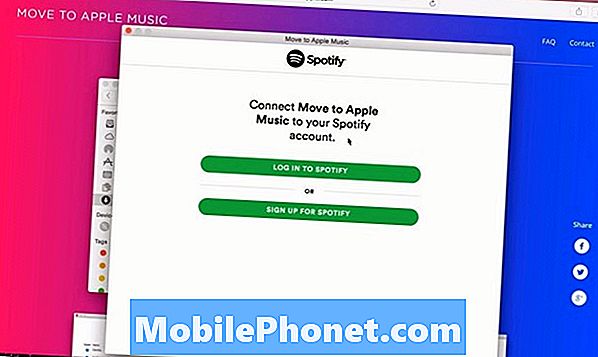
A partir daí, o aplicativo mostrará uma lista de suas listas de reprodução do Spotify, e você poderá desmarcar ou verificar qualquer uma das listas de reprodução mostradas. Depois de selecionar as listas de reprodução, clique em Próximo.
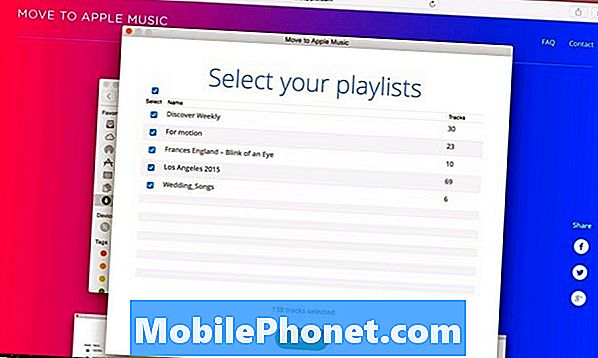
A próxima parte é um pouco estranha, mas é o que faz o aplicativo ter acesso ao iTunes e transferir suas playlists do Spotify para o Apple Music.
Comece clicandoSessão de Captura no aplicativo Move to Apple Music e, em seguida, abra o iTunes. A partir daí, você simplesmente precisa "curtir" qualquer música da sua biblioteca do iTunes clicando no ícone do coração à direita da música. Você pode ter que gostar de várias músicas para que isso funcione, mas você deve eventualmente ver um grande “Sim!” Aparecer no aplicativo Move to Apple Music. Clique Próximo para passar para a próxima tela.
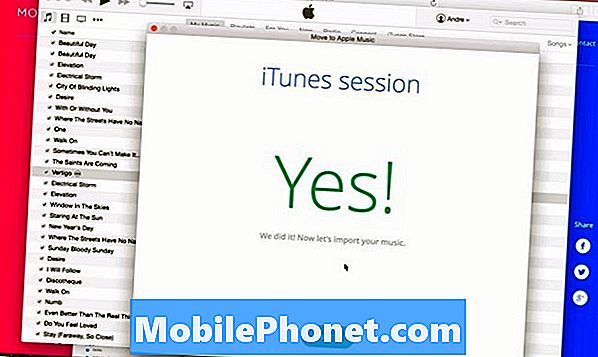
Nesse momento, suas playlists do Spotify começarão a ser transferidas para o Apple Music. Dependendo de quantas músicas e playlists você tem, esse processo pode demorar um pouco, então relaxe e relaxe por enquanto.
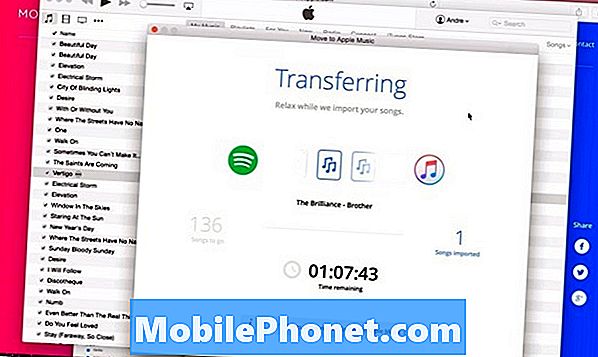
Na parte inferior, você pode ver uma mensagem dizendo que “músicas X não podem ser encontradas no Apple Music”. Isso porque você tem uma música do Spotify que não está disponível no Apple Music, então essa música será deixada de fora da transferência, infelizmente. No entanto, a maioria das músicas que você transfere estão disponíveis no Apple Music, então você certamente terá a maioria das músicas para ouvir no serviço de streaming de música da Apple.


